戴尔win10电脑拨号上网出现调制解调器错误怎么处理 戴尔win10电脑调制解调器错误怎么解决
更新时间:2024-06-04 12:54:59作者:jiang
在使用戴尔win10电脑拨号上网时,有时会出现调制解调器错误的情况,让人感到困扰,调制解调器错误可能是由于驱动程序问题、网络设置错误或硬件故障引起的。为了解决这个问题,可以尝试更新驱动程序、检查网络设置或者检查硬件连接是否正常。通过逐步排查和修复,可以很快解决戴尔win10电脑调制解调器错误,让您顺利上网。
具体方法:
1、在键盘上同时按下“Win+i”快捷组合键打开 Windows 设置,在设置界面点击 网络和internet。
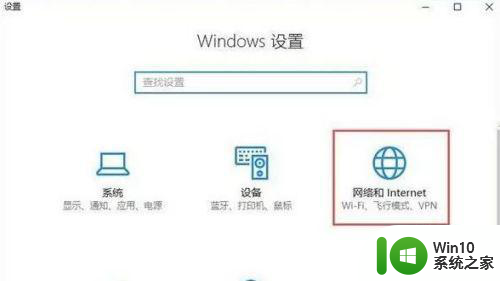
2、在左侧点击【拨号】按钮。
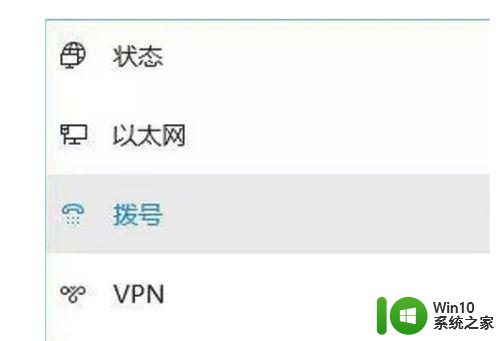
3、在右侧拨号下方点击宽带链接,然后点击【高级选项】。
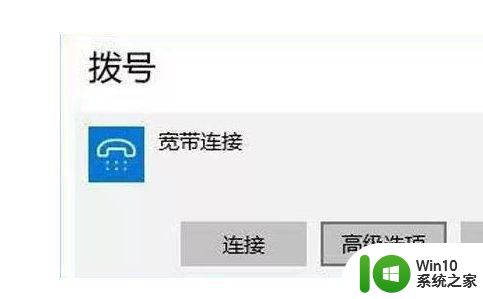
4、打开宽带连接高级设置界面,下方的 【自动检测】 开关打开即可。
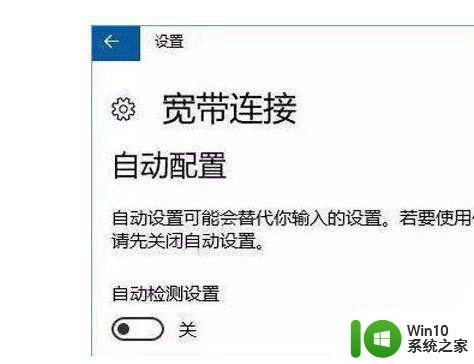
5、设置完成之后重启一次电脑即可正常使用宽带连接。
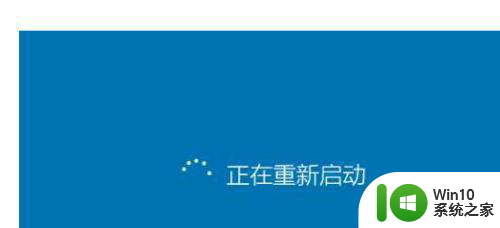
以上就是戴尔win10电脑拨号上网出现调制解调器错误怎么处理的全部内容,有遇到相同问题的用户可参考本文中介绍的步骤来进行修复,希望能够对大家有所帮助。
戴尔win10电脑拨号上网出现调制解调器错误怎么处理 戴尔win10电脑调制解调器错误怎么解决相关教程
- win10拨号调制解调器错误651怎么解决 win10拨号调制解调器错误651解决方法
- win10拨号调制解调器报告了一个错误怎么办 win10拨号调制解调器无法连接网络怎么办
- win10调制解调器错误651怎么解决 win10错误代码651调制解调器错误修复方法
- Win10提示错误797找不到调制解调器的解决方法 Win10调制解调器错误797怎么解决
- win10调制解调器报告了一个错误651怎么解决 win10调制解调器报告了一个错误651怎么修复
- 调制解调器(或其他连接设备)报告了一个错误win10怎么修复 win10调制解调器报告错误怎么解决
- win10调制解调器(或其他连接设备)报告了一个错误651怎么办 win10调制解调器错误651解决方法
- win10调制解调器错误怎么办 Win10系统调制解调器错误解决方法
- win10宽带调制解调器报告了一个错误的原因和解决方法 Win10宽带调制解调器报告错误代码0x800704cf的解决方法
- win10宽带调制解调器错误解决方法 w10调制解调器报告错误怎么办
- win10调制解调器651错误修复方法 win10调制解调器651错误解决办法
- win10校园网错误651调制解调器怎么修复 win10校园网无法连接错误651怎么解决
- 蜘蛛侠:暗影之网win10无法运行解决方法 蜘蛛侠暗影之网win10闪退解决方法
- win10玩只狼:影逝二度游戏卡顿什么原因 win10玩只狼:影逝二度游戏卡顿的处理方法 win10只狼影逝二度游戏卡顿解决方法
- 《极品飞车13:变速》win10无法启动解决方法 极品飞车13变速win10闪退解决方法
- win10桌面图标设置没有权限访问如何处理 Win10桌面图标权限访问被拒绝怎么办
win10系统教程推荐
- 1 蜘蛛侠:暗影之网win10无法运行解决方法 蜘蛛侠暗影之网win10闪退解决方法
- 2 win10桌面图标设置没有权限访问如何处理 Win10桌面图标权限访问被拒绝怎么办
- 3 win10关闭个人信息收集的最佳方法 如何在win10中关闭个人信息收集
- 4 英雄联盟win10无法初始化图像设备怎么办 英雄联盟win10启动黑屏怎么解决
- 5 win10需要来自system权限才能删除解决方法 Win10删除文件需要管理员权限解决方法
- 6 win10电脑查看激活密码的快捷方法 win10电脑激活密码查看方法
- 7 win10平板模式怎么切换电脑模式快捷键 win10平板模式如何切换至电脑模式
- 8 win10 usb无法识别鼠标无法操作如何修复 Win10 USB接口无法识别鼠标怎么办
- 9 笔记本电脑win10更新后开机黑屏很久才有画面如何修复 win10更新后笔记本电脑开机黑屏怎么办
- 10 电脑w10设备管理器里没有蓝牙怎么办 电脑w10蓝牙设备管理器找不到
win10系统推荐
- 1 番茄家园ghost win10 32位官方最新版下载v2023.12
- 2 萝卜家园ghost win10 32位安装稳定版下载v2023.12
- 3 电脑公司ghost win10 64位专业免激活版v2023.12
- 4 番茄家园ghost win10 32位旗舰破解版v2023.12
- 5 索尼笔记本ghost win10 64位原版正式版v2023.12
- 6 系统之家ghost win10 64位u盘家庭版v2023.12
- 7 电脑公司ghost win10 64位官方破解版v2023.12
- 8 系统之家windows10 64位原版安装版v2023.12
- 9 深度技术ghost win10 64位极速稳定版v2023.12
- 10 雨林木风ghost win10 64位专业旗舰版v2023.12